Razer Cortex: Gamecaster 8.3.20.524
Razer Cortex Gamecaster to produkt popularnego producenta sprzętu do gier komputerowych. Program jest shareware i pozwala robić zrzuty ekranu, przechwytywanie ekranu i strumienia wideo na Twitch, Azubu i YouTube . Projekt programu jest dość prosty i ma zestaw niezbędnych funkcji. Zwiększa potencjał tego rozwiązania wersji płatnej, która w związku z tym będzie interesująca dla blogerów zajmujących się profesjonalnym nagrywaniem wideo. O możliwościach tego oprogramowania i jego zaletach przeczytasz w tym artykule.
Spis treści
Główne okno
W menu głównym, zaprojektowanym w charakterystycznej kolorystyce firmy Razer, znajdują się płytki. Sugerują wykrycie gier na komputerze PC po automatycznym sprawdzeniu. Jeśli z jakiegoś powodu program nie określił wszystkich dostępnych gier na twoim komputerze, możesz dodać je ręcznie, klikając znak plus na górnym panelu. Menu zawiera zakładki, z których każda ma również kartę podrzędną.
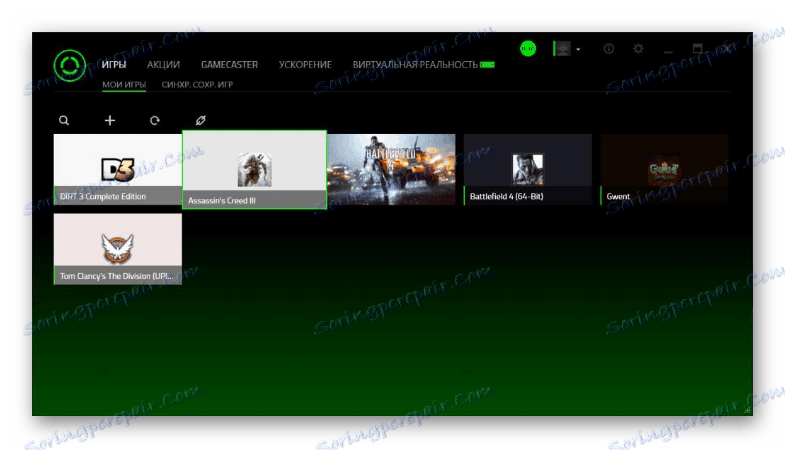
Uruchamianie strumienia
Aby rozpocząć transmisję, użyj zakładki "Gamecaster" . Tutaj przeprowadzane są ustawienia procesu rozgłaszania, a mianowicie: możesz zmienić parametry audio, wybrać nagranie dźwiękowe z głośników lub z mikrofonu. Istnieje wsparcie dla skrótów klawiszowych, aby za każdym razem nie wchodzić do programu w celu wykonania podstawowych operacji. Aby rozpocząć przesyłanie strumieniowe, należy kliknąć ikonę Twitch, po czym zostanie wyświetlone okno z autoryzacją w usłudze. 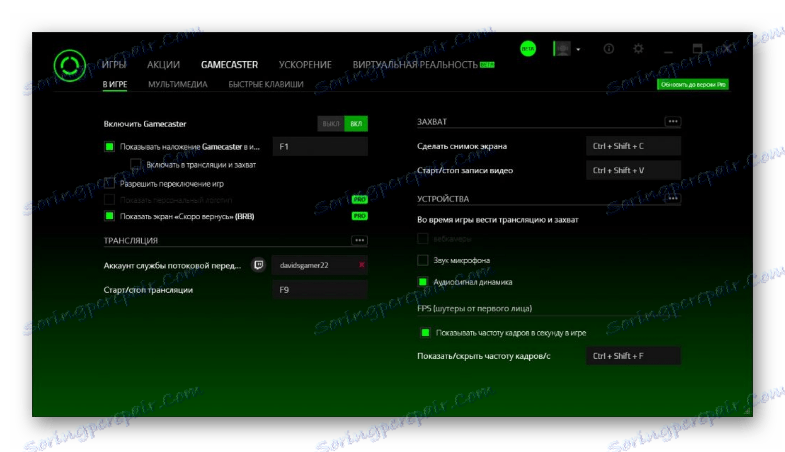
Po przejściu przez poprzednie kroki, Gamecaster pozwoli ci transmitować z twojego konta. Przed uruchomieniem program wyświetli liczbę klatek na sekundę w lewym górnym rogu, co jest ważne. Naciśnięcie logo otwiera menu sterowania, za pomocą którego można rozpocząć lub zatrzymać strumień. 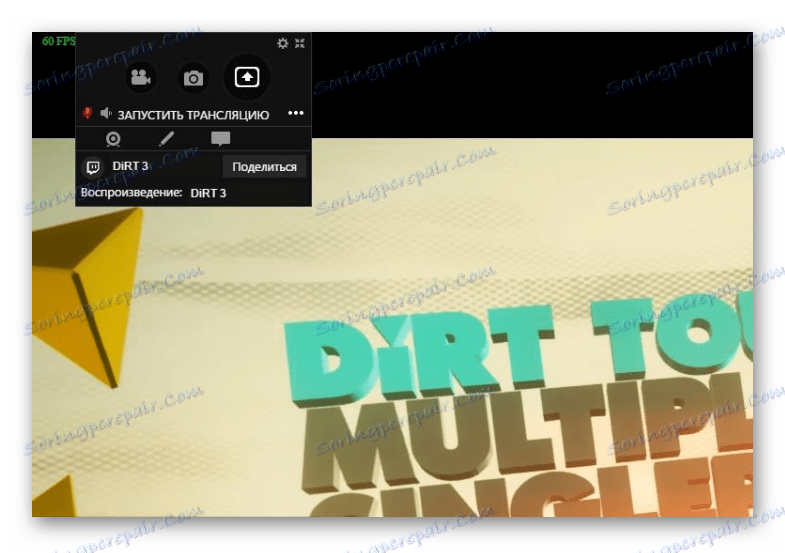
Przyspieszenie
To narzędzie służy do optymalizacji systemu operacyjnego do uruchamiania zainstalowanych gier. Funkcja działa w trzech kierunkach: działanie systemu, pamięć RAM, defragmentacja. Na takich komponentach skanuje komputer pod kątem niepotrzebnych procesów lub tych, które można wyłączyć podczas bieżącej gry. W rezultacie komputer ma więcej wolnej pamięci RAM, co przyczynia się do lepszej wydajności procesora.
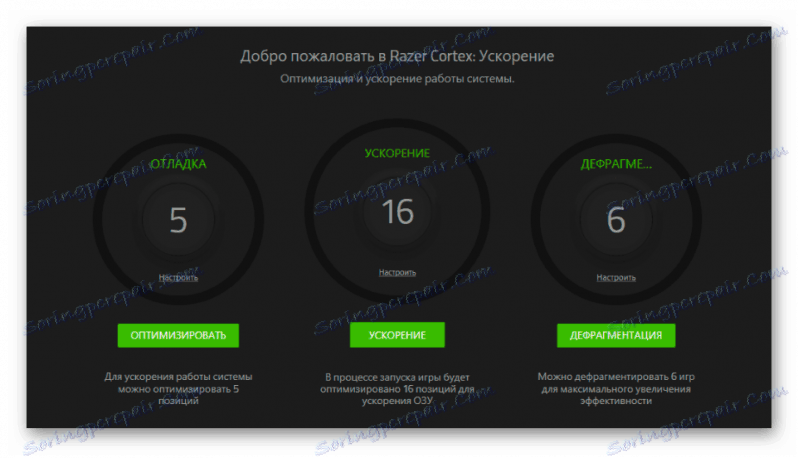
Przesyłaj opcje
Trzeba powiedzieć, że użytkownicy wersji próbnej mają możliwość emisji w rozdzielczości 720p przy 30 klatkach na sekundę, ale jeśli wybierzesz 1080p, program narzuca logo firmy. Po zakupie wersji płatnej zapewnia dostęp do zaawansowanych funkcji programu. Należą do nich:
- Emisja i nagrywanie wideo w rozdzielczości 1080p c 60 FPS;
- Pozbycie się znaku wodnego;
- Dodanie specjalnego ekranu BRB (Be Right Back).
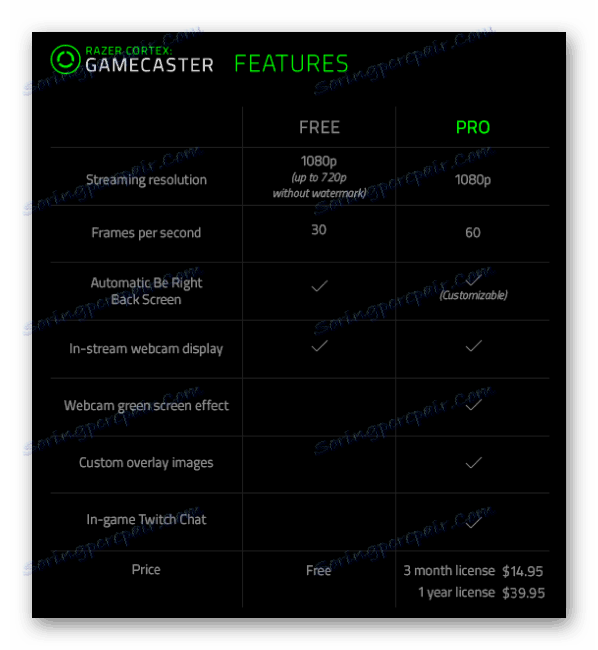
Połączenie z kamerą internetową
Często blogerzy wideo używają strumieniowanych obrazów z kamery internetowej podczas przesyłania strumieniowego. Ta funkcja jest obsługiwana przez Gamecaster, dodatkowo istnieje wsparcie dla kamer Intel RealSense. W każdym przypadku będziesz mógł umieścić przechwytywanie z kamery w obszarze ekranu, w którym jest najbardziej odpowiedni.
Zalety
- Przyjazny dla użytkownika interfejs;
- Wersja rosyjskojęzyczna;
- Wystarczy prosta konfiguracja strumienia.
Wady
- Mały zestaw funkcji w porównaniu z analogami.
Ogólnie rzecz biorąc, program nie będzie trudny w stosowaniu nowicjuszy, a specjaliści mogą oferować więcej funkcji w wersji Pro. Niezbędne ustawienia pozwolą na transmisje na żywo z Twitcha z częstotliwością 60 klatek / sekundę i wysokiej jakości streaming wideo z ekranu w rozdzielczości FullHD.
W przypadku problemów z używaniem skrótów klawiszowych programiści zalecają uruchomienie aplikacji jako administrator. A jeśli kursor nie jest wyświetlany, musisz kliknąć logo z obrazem programu w lewym górnym rogu.